Как создать на панели задач языковую панель: Почему пропала языковая панель в Windows 10 и как ее вернуть
Содержание
Как вернуть языковую панель в Windows 10
как
СОВЕТУЕМ: Нажмите здесь, чтобы исправить ошибки Windows и оптимизировать производительность системы
Некоторые пользователи сообщают, что языковая панель внезапно исчезла с панели задач в Windows 10. Эта конкретная проблема обычно возникает после установки большого обновления или после обновления пользователем более старой версии Windows до Windows 10.
Языковая панель отсутствует в Windows 10
Эта проблема не связана с какими-либо мерами по борьбе с пиратством, применяемыми Microsoft, и, как правило, вызывает сбой или повреждение системных файлов.
Что вызывает исчезновение языковой панели?
После воссоздания проблемы и просмотра различных пользовательских отчетов мы определили ряд сценариев, которые могут потенциально вызвать эту конкретную проблему. Вот список виновных может быть ответственным за исчезновение языковой панели:
- Повреждение системных файлов.
 Повреждение системных файлов может привести к повреждению языковой панели и побудить вашу ОС прекратить отображать ее на панели задач. Сканирование SFC и DISM обычно успешно решает проблему в этом случае.
Повреждение системных файлов может привести к повреждению языковой панели и побудить вашу ОС прекратить отображать ее на панели задач. Сканирование SFC и DISM обычно успешно решает проблему в этом случае. - Ключ реестра был удален — по-видимому, есть пара обновлений Windows, которые могут запутаться в вашей языковой панели и привести к ее исчезновению. Существует один взлом реестра, который обычно успешно решает проблему.
- Индикатор ввода отключен в меню «Настройки» — этот параметр удаляет языковую панель с панели задач. Хотя этот параметр включен по умолчанию, некоторые сторонние приложения или ручное взаимодействие с пользователем могут отключить его.
Как решить проблему исчезновения языковой иконки?
Если языковая панель исчезла в вашем случае, и вы ищете способы вернуть ее, эта статья предоставит вам список проверенных действий по устранению неполадок. Ниже приведен список методов, которые другие пользователи в аналогичной ситуации использовали для решения проблемы.
Для достижения наилучших результатов начните с первого метода, а затем переходите к следующим методам в том порядке, в котором они представлены, пока не найдете исправление, эффективное в решении проблемы в вашем конкретном сценарии. Давай начнем!
Способ 1: включение индикатора ввода из меню настроек
Языковую панель можно отключить с помощью кнопки «Индикатор ввода» в меню «Настройки». Этот параметр включен по умолчанию, но некоторые сторонние приложения, обновления Windows или ручное взаимодействие с пользователем могут отключить его.
Прежде чем что-то делать, давайте посмотрим, отключена ли настройка индикатора ввода в меню « Настройки» . Вот краткое руководство о том, как это сделать:
- Нажмите клавишу Windows + R, чтобы открыть диалоговое окно «Выполнить». Затем введите « ms-settings: about » и нажмите Enter, чтобы открыть вкладку « О программе» в приложении «Настройки».

Диалог запуска: ms-settings: about - В строке поиска под кнопкой Домой введите системные значки и нажмите Включить или выключить системные значки .
- Включите переключатель, связанный с индикатором ввода, если он выключен.
Включить индикатор ввода - Закройте приложение « Настройки», перезагрузите компьютер и посмотрите, появится ли языковая панель при следующем запуске.
Если проблема все еще не решена, продолжите работу с помощью следующего метода ниже.
Способ 2: изменение реестра
Если ни один из описанных выше способов не помог устранить проблему в вашем конкретном сценарии, давайте попробуем решить ее, выполнив несколько технических действий. Несколько пользователей сообщили, что им удалось исправить проблему исчезнувшей языковой панели после незначительной настройки реестра.
По-видимому, это исправление обычно эффективно, если языковая панель исчезла на мгновение после завершения обновления Windows. Следуйте инструкциям ниже, чтобы взломать ваш реестр для восстановления языковой панели:
Следуйте инструкциям ниже, чтобы взломать ваш реестр для восстановления языковой панели:
- Нажмите клавишу Windows + R, чтобы открыть диалоговое окно «Выполнить». Затем введите « regedit » Enter, чтобы открыть редактор реестра. В ответ на запрос UAC (Контроль учетных записей) выберите Да.
Диалог запуска: regedit - В редакторе реестра используйте левую панель, чтобы перейти к следующему местоположению: HKEY_LOCAL_MACHINE \ SOFTWARE \ Microsoft \ Windows \ CurrentVersion \ Run.
Переход к клавише Run - Выбрав клавишу Run, перейдите на правую панель, щелкните правой кнопкой мыши пустое место и выберите « Создать»> «Строковое значение» .
- Щелкните правой кнопкой мыши значение реестра LanguageBarFix. Хотя имя не имеет значения для исправления, хорошо следить за порядком.
- Щелкните правой кнопкой мыши LanguageBarFix и выберите « Изменить» .

- В окне « Редактировать строку» вставьте следующую строку в поле « Значение» и нажмите «ОК»:
"Ctfmon" = "Ctfmon.exe"
- Закройте редактор реестра и перезагрузите компьютер. Если исправление было эффективным, языковая панель должна вернуться в системный трей при следующем запуске.
Если панель запуска все еще не видна, продолжайте, используя следующие методы ниже.
Метод 3: Выполнение сканирования SFC и DISM
Если первые методы оказались неэффективными, существует высокая вероятность того, что проблема вызвана основной проблемой повреждения системы. Несколько пользователей, оказавшихся в аналогичной ситуации, сообщили, что проблема была исправлена, как только они исправили свои поврежденные файлы с помощью служебного сканирования, такого как SFC или DISM.
Следуйте приведенным ниже инструкциям, чтобы проверить, можно ли решить проблему языковой панели, выполнив встроенную утилиту сканирования:
- Нажмите клавишу Windows + R, чтобы открыть диалоговое окно «Выполнить».
 Затем введите « cmd » и нажмите Ctrl + Shift + Enter, чтобы открыть командную строку с повышенными привилегиями. В ответ на запрос UAC (Контроль учетных записей) выберите Да, чтобы предоставить права администратора.
Затем введите « cmd » и нажмите Ctrl + Shift + Enter, чтобы открыть командную строку с повышенными привилегиями. В ответ на запрос UAC (Контроль учетных записей) выберите Да, чтобы предоставить права администратора.Диалог запуска: cmd и нажмите Ctrl + Shift + Enter - В командной строке с повышенными правами введите следующую команду и нажмите Enter, чтобы выполнить сканирование SFC:
SFC / SCANNOW
Примечание. Эта утилита командной строки сканирует все защищенные системные файлы и заменяет поврежденные файлы локально сохраненными копиями, расположенными в сжатой папке ( % WinDir% \ System32 \ dllcache).
- После завершения сканирования перезагрузите компьютер и посмотрите, вернется ли языковая панель при следующем запуске.
- Если языковая панель по-прежнему отсутствует на панели задач, снова выполните шаг 1, чтобы открыть другую командную строку с повышенными привилегиями.

- В недавно открытой командной строке с повышенными правами вставьте следующую команду и нажмите Enter, чтобы начать сканирование DISM:
DISM.exe / Online / Cleanup-образ / Восстановление здоровья
Примечание. Эта команда будет использовать DISM (обслуживание образов развертывания и управление ими) для извлечения файлов, необходимых для исправления повреждения. Из-за этого вам нужно убедиться, что ваше сетевое соединение стабильно перед началом сканирования.
После завершения сканирования DISM перезагрузите компьютер и посмотрите, вернулась ли языковая панель при следующем запуске. Если это все еще отсутствует, продолжите со следующим методом ниже.
Способ 4: обеспечение того, чтобы индикатор входа оставался включенным
Некоторым пользователям кажется, что индикатор ввода автоматически отключается через некоторое время, и языковая панель снова исчезает. Подтверждено, что это происходит из-за сбоя процесса ctfmon.exe с определенным профилем пользователя.
Подтверждено, что это происходит из-за сбоя процесса ctfmon.exe с определенным профилем пользователя.
Некоторым пользователям удалось сделать изменение постоянным, экспортировав некоторые ключи реестра из нового профиля пользователя в старый. Это включает создание новой учетной записи пользователя Windows и использование редактора реестра для переноса настроек из новой учетной записи в старую. Вот краткое руководство о том, как это сделать:
- Нажмите клавишу Windows + R, чтобы открыть новое диалоговое окно « Выполнить ». Затем введите « ms-settings: otherusers » и нажмите Enter, чтобы открыть вкладку « Аккаунты » приложения « Настройки» .
Диалог запуска: ms-settings: otherusers - На вкладке « Семья и другие люди » нажмите « Добавить кого-то еще на этот компьютер».
Добавить кого-то еще на этот компьютер - Затем нажмите «У меня нет информации для входа этого человека», а затем выберите « Добавить пользователя без учетной записи Microsoft» .

- Вставьте учетные данные для входа в систему, чтобы завершить создание новой локальной учетной записи. Как только учетная запись будет создана, перейдите в меню «Пуск», выйдите из своей учетной записи и войдите с новым пользователем.
Выйдите из основного аккаунта с помощью значка Аккаунты - Если языковая панель вернулась на панель задач, продолжайте с шагами ниже. Если языковая панель по-прежнему отсутствует, перейдите прямо к способу 5.
- Нажмите клавишу Windows + R, чтобы открыть диалоговое окно «Выполнить». Затем введите « regedit » и нажмите Enter, чтобы открыть редактор реестра . Если вас попросит UAC (Контроль учетных записей), выберите Да, чтобы предоставить права администратора.
- В редакторе реестра используйте правую панель, чтобы перейти к следующему местоположению:
Компьютер \ HKEY_CURRENT_USER \ Программное обеспечение \ Microsoft
- Щелкните правой кнопкой мыши IME и выберите «Экспорт», затем выберите удобное местоположение.
 Затем повторите ту же процедуру с ключами Input, InputMethod и InputPersonalization .
Затем повторите ту же процедуру с ключами Input, InputMethod и InputPersonalization .Экспорт ключей - После того, как все ключи были экспортированы из новой учетной записи, снова войдите в меню « Пуск» и войдите со старым пользователем.
- Теперь снова откройте regedit при входе в систему со старой учетной записью (выполните шаг 6) и выберите «Файл»> «Импорт». Затем систематически импортируйте каждый ключ, который мы ранее экспортировали.
Импорт ключей - После того, как все ключи были импортированы, закройте редактор реестра и перезагрузите компьютер.
- При следующем запуске снова следуйте способу 1, чтобы снова включить индикатор ввода. На этот раз он должен оставаться включенным до бесконечности.
Метод 5: Выполнение чистой установки или восстановления установки
Если вы продвинулись так далеко без жизнеспособного варианта, вполне вероятно, что ваша система страдает от ошибки системного файла, которую невозможно исправить с помощью встроенных утилит.
К настоящему времени единственный верный вариант решения проблемы — это чистая установка . Конечно, это приведет к потере всех ваших личных данных и приложений, что далеко не идеально.
Более элегантный способ — выполнить ремонтную установку. При восстановительной установке будут восстановлены все компоненты, связанные с Windows, при этом вы сможете хранить свои личные файлы и приложения. Это минимизирует ущерб, позволяя решить проблему. Если вы решили выполнить ремонтную установку, следуйте нашему пошаговому руководству ( здесь ).
Настройка панели задач windows 7
Панель задач обладает отличной функциональностью в Windows 7. Она имеет несколько очень интересных функций и улучшений, которые повышают работоспособность по сравнению с другими версиями. Поэтому актуально писать серии статей на подобного рода темы. Настройка панели задач windows 7, безусловна не должна остаться без внимания.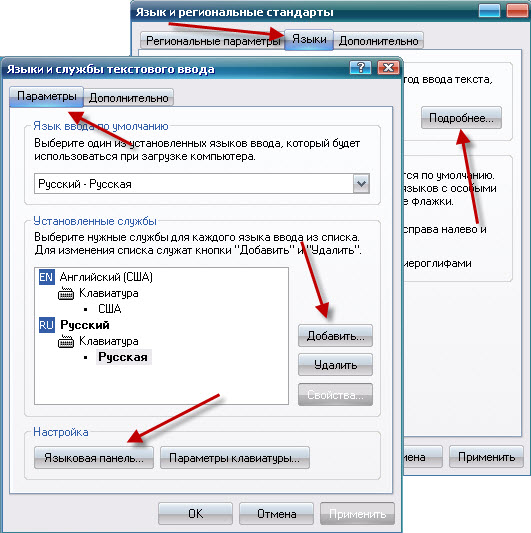 Сейчас рассмотрим, как настраивается внешний вид, размер, расположение основных инструментов.
Сейчас рассмотрим, как настраивается внешний вид, размер, расположение основных инструментов.
Как открыть окно «свойства панели задач»
Чтобы открыть данные настройки, нужно нажать правой кнопкой мыши на любом пустом месте панели задач и выбрать команду «свойства».
Необходимые нам параметры располагаются в первой вкладки, которая называется «панель задач». В следующих статьях рассмотрим все вкладки подробнее.
Как изменить внешний вид и расположение панели задач
Наборы настроек, в открывшемся окне, помогут изменить внешний вид и расположение. Таким образом, Вы сможите внести следующие изменения:
— Закрепить панель задач — если выбрана данная опция, то полоска меню пуск останется неподвижной. Вы не сможите переместить в другое место или изменить размеры.
— Автоматически скрывать панель задач — данная опция позволяет скрыть панель задач, когда вы ее не используете. Затем, когда наводите курсор в область ее расположения, она плавно всплывает.
— Использовать маленькие значки — если этот флажок установлен, то закрепленные значки выглядят помельче, что помогает сэкономить пространство рабочего стола.
— Положение панели задач на экране — параметры позволяющие определить расположение. Для этого кликните на выпадающее меню, как показано на изображении. Выберите позицию, какая больше нравится.
Есть другой способ перемещения. Щелкните левой кнопкой мыши на пустом месте полоски пуск, удерживая нажатой кнопку, переводим курсор в нужную сторону монитора. После того как перевели курсор, отпускаем кнопку и панель перемещается в нужную нам сторону. Если не получается перетащить, убедитесь, что опция «закрепить панель задач» отключена, снимите флажок и повторите попытку.
На самом деле настройка панели windows 7 не сложная в освоении. При правильном подходе, Вы с легкостью научитесь ей манипулировать.
— Кнопки панели задач — помогает определить внешний вид меток открытых приложений. Здесь присутствует три опции:
Здесь присутствует три опции:
- Всегда группировать, скрывать метки — будут объединяться метки одного приложения и скрываться их названия. Применяется по умолчанию.
- Группировать при заполнении панели задач — объединяет в одной метки, в том случае если открыто несколько вкладок одного приложения. Эта настройка так же показывает названия открытых элементов.
- Не группировать — будет отображать все ярлыки отдельно и никогда не будет объединять метки одного и того же приложения как одну. Если у вас открыто 15 окон браузера google chrome, то они будут показаны отдельно. Если ярлыки занимают всю длину панели задач, то в правом углу Вы увидите стрелку, при нажатии на которую откроется новое рабочее пространство, с не влезшими метками. Когда панель задач заполнена, имена меток не показываются.
Настройка панели задач windows 7 позволяет изменять ее высоту. Чтобы изменить размер, наведите курсор мыши к краю до тех пор, пока не появится курсор, имеющий две стрелки (вверх и вниз).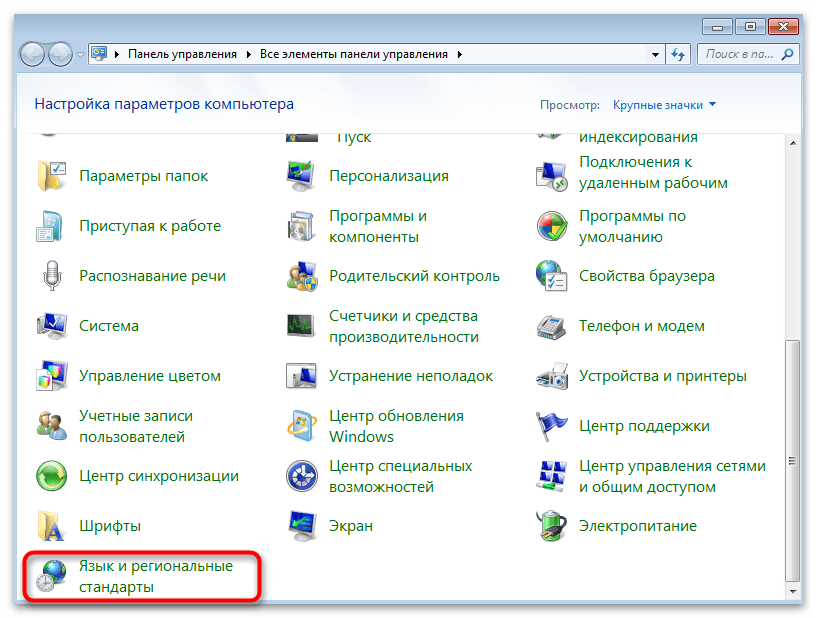 Зажмите кнопку мыши и задайте высоту, какую необходимо.
Зажмите кнопку мыши и задайте высоту, какую необходимо.
Примечание: изменять размер можно в том случае, если не включена опция «закрепить панель задач».
Просмотр рабочего стола Aero Peek
Когда эта опция включена, вы можете переместить курсор на кнопку предварительного просмотра рабочего стола, после чего все открытые окна сделаются полупрозрачными. Это полезно, когда Вы хотите посмотреть гаджет или другую информацию на рабочем столе, не сворачивая открытые окна. Переместите курсор с кнопки, и все вернется на свои места.
Если функция является бесполезной для Вас, снимите флажок с «Использовать Aero Peek для предварительного просмотра рабочего стола», и она отключится.
Если Вы кликните на кнопку предварительного просмотра рабочего стола, все открытые окна свернутся. Нажмете снова, и все окна будут показаны в исходном состоянии.
как добавить панели инструментов
Особенность, которая не является новой, но дает возможность добавления дополнительных инструментов. Чтобы добавить стандартные или пользовательские инструменты, щелкните правой кнопкой мыши по пустому месту на панели задач. В открывшемся меню перейдите к пункту «панели» и выберите опцию, которую желаете:
Чтобы добавить стандартные или пользовательские инструменты, щелкните правой кнопкой мыши по пустому месту на панели задач. В открывшемся меню перейдите к пункту «панели» и выберите опцию, которую желаете:
— Адрес — добавит адресную строку, в которую вводятся url сайтов. При вводе адреса, ссылка будет открыта браузером по умолчанию. Данную строку можно использовать для доступа к папки или файлу, но это не очень удобно. Проще ввести искомые элементы в поиске меню пуск.
— Ссылки — это добавляет урлы на ваши любимые сайты в Internet Explorer. Если по умолчанию используете другой браузер, то это довольно бесполезно. У меня на скриншоте видно, что значки opera. Это связано с недавним косяком. Любой браузер открывается в opera. Времени не было, чтобы это устранить, поэтому пришлось такой скрин сделать.
— Панель ввода планшетного ПК — создает кнопку, которую Вы можете использовать для быстрого запуска окна ввода планшетного ПК.
— Рабочий стол — добавит панель инструментов со всеми ярлыками рабочего стола.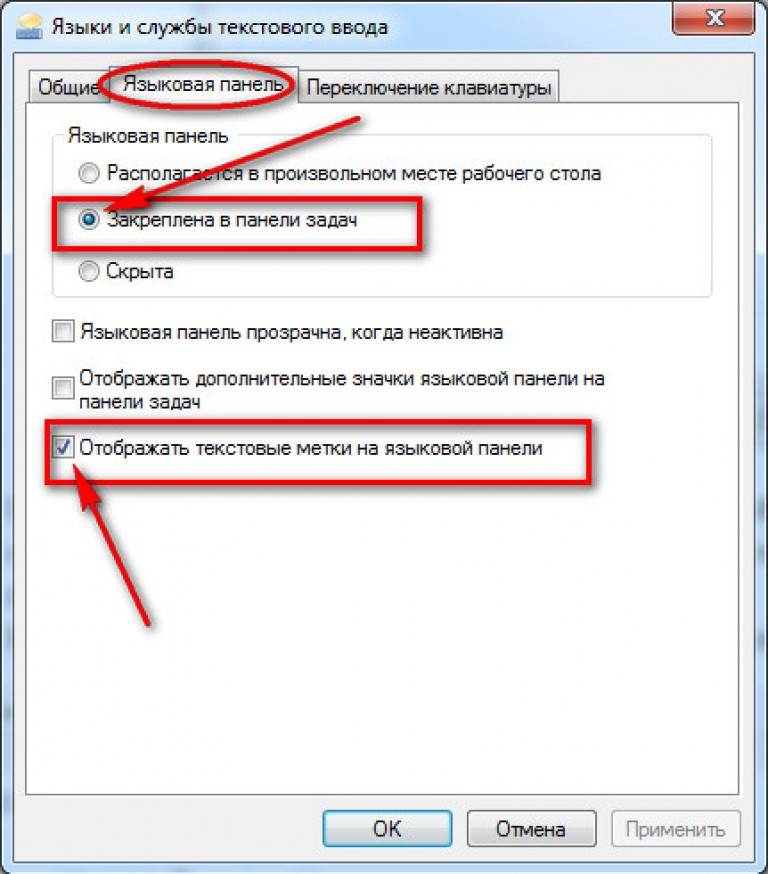
— Создать панель инструментов — самый полезный вариант, поскольку позволяет добавлять пользовательские панели инструментов. Когда выберите этот параметр, появится новое окно. Перейдите к той папке, которую вы хотите использовать в качестве инструмента и нажмите «выбор папки», после чего Вы получите быстрый доступ к выбранному элементу.
Еще можете увидеть такой элемент, как «языковая панель», при нажатии на который привычная панель переключения языка переместится в отдельное место. Наведите курсор на языковую панель, зажмите левую кнопку и перетащите в любое место панели задач. После чего панель установится на прежнее место. Настройка панели задач windows 7 не отнимет у Вас много времени.
Меню настроек Windows 10: вкладка «Время и язык»
Sarah Jacobsson Purewal/CNET
Вкладка «Время и язык» в новом меню настроек Windows 10 довольно проста. Здесь вы можете изменить время и дату, добавить языки (читай: клавиатуры) на свой компьютер и настроить параметры речи.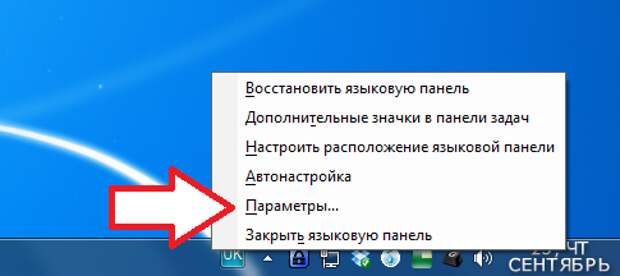 Пользователи Windows 8 узнают этот раздел в меню настроек ПК с Windows 8 ( Панель чудо-кнопок > Настройки > Изменить настройки ПК > Время и язык ).
Пользователи Windows 8 узнают этот раздел в меню настроек ПК с Windows 8 ( Панель чудо-кнопок > Настройки > Изменить настройки ПК > Время и язык ).
Существует несколько способов открыть вкладку «Время и язык» в новом меню «Настройки» Windows 10. Самый простой способ — просто открыть меню «Настройки» и нажать 9.0003 Время и язык . Однако вы также можете получить доступ к этой вкладке, щелкнув часы на панели задач и щелкнув Настройки даты и времени или щелкнув значок языка на панели задач и щелкнув Настройки языка (хотя это приведет вас непосредственно к региону и языковой раздел).
Увеличить изображение
Sarah Jacobsson Purewal/CNET
Вкладка Время и язык состоит из трех разделов: Дата и время, Регион и язык и Речь. В разделе «Дата и время» вы увидите текущую дату и время, отображаемые в верхней части экрана. Под этим вы увидите вариант Автоматическая установка времени и Автоматическая установка часового пояса — если вы включите эти переключатели, Windows автоматически установит дату и время в зависимости от текущего местоположения вашего устройства. Если эти переключатели не включены, вы можете изменить дату, время и часовой пояс вручную.
Если эти переключатели не включены, вы можете изменить дату, время и часовой пояс вручную.
Увеличить изображение
Sarah Jacobsson Purewal/CNET
В нижней части экрана «Дата и время» вы увидите примеры различных форматов даты и времени, которые в настоящее время использует ваш компьютер, а также возможность Изменить форматы даты и времени .
Увеличить изображение
Sarah Jacobsson Purewal/CNET
В разделе Регион и язык вы можете выбрать свою страну или регион из раскрывающегося меню. Ваш регион определяет, какие приложения вы можете использовать из Магазина Windows (не все приложения доступны во всех регионах), а также помогает разработчикам приложений доставлять местный контент (например, для приложения погоды). Ваш регион не влияет на язык вашего компьютера.
Увеличить изображение
Скриншот Sarah Jacobsson Purewal/CNET
В разделе Languages вы можете добавить языки и клавиатуры. Для этого нажмите Добавить язык и выберите язык, который хотите добавить. Это добавит клавиатуру этого языка на ваш компьютер; вы можете переключаться между клавиатурами, нажав кнопку языковой панели задач (первоначально она будет отображаться как ENG , если вы используете английский язык, но будет меняться в зависимости от того, какую клавиатуру вы используете в данный момент) и выберите клавиатуру, которую вы хотите использовать, или вы можно использовать сочетание клавиш Клавиша Windows + пробел для переключения между добавленными клавиатурами.
Для этого нажмите Добавить язык и выберите язык, который хотите добавить. Это добавит клавиатуру этого языка на ваш компьютер; вы можете переключаться между клавиатурами, нажав кнопку языковой панели задач (первоначально она будет отображаться как ENG , если вы используете английский язык, но будет меняться в зависимости от того, какую клавиатуру вы используете в данный момент) и выберите клавиатуру, которую вы хотите использовать, или вы можно использовать сочетание клавиш Клавиша Windows + пробел для переключения между добавленными клавиатурами.
Увеличить изображение
Скриншот Sarah Jacobsson Purewal/CNET
Вы можете изменить язык интерфейса вашего ПК на любой поддерживаемый язык, добавленный на ваш компьютер. Для этого щелкните язык, который хотите использовать, и щелкните Параметры . В разделе Language options, нажмите Download , чтобы загрузить базовый языковой пакет (не все языковые пакеты доступны). После загрузки языкового пакета вернитесь в раздел «Регион и язык», щелкните язык и нажмите 9.0003 Установить по умолчанию .
После загрузки языкового пакета вернитесь в раздел «Регион и язык», щелкните язык и нажмите 9.0003 Установить по умолчанию .
Снимок экрана: Sarah Jacobsson Purewal/CNET
Вы увидите уведомление, отображаемое на языке, который читается как . После следующего входа в систему будет отображаться язык . Выйдите из Windows и войдите снова, и ваш новый язык отображения будет установлен.
Увеличить изображение
Sarah Jacobsson Purewal/CNET
Последним разделом на вкладке «Время и язык» является раздел «Речь» . Здесь вы можете настроить некоторые параметры Cortana, например, выбрать язык, который вы используете для взаимодействия с вашим устройством. Вы также можете выбрать голос по умолчанию для приложений: Microsoft David Mobile (мужской), Microsoft Mark Mobile (мужской) или Microsoft Zira Mobile (женский). (Изменение этого параметра не изменит голос Кортаны.) Для дополнительных настроек речи, таких как настройка Кортаны с помощью пошагового руководства Microsoft «Знакомство с вами», вам нужно перейти на вкладку «Конфиденциальность».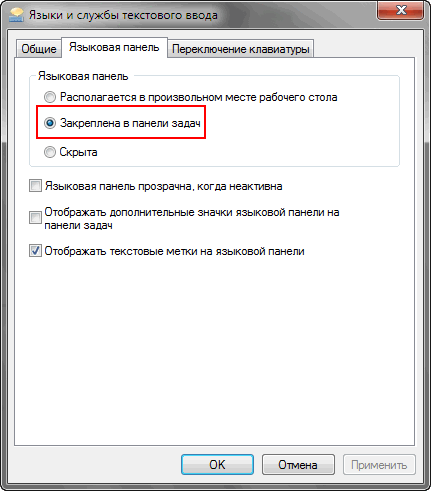
Примечание редактора: Эта публикация с инструкциями была первоначально опубликована 1 марта 2015 г. и обновлена 25 мая 2016 г. с учетом новой информации о Windows 10 Insider Preview Build 14342.
Администрирование и развертывание
Меню «Файл» является начальной и конечной точкой для всех раскладок клавиатуры.
модификации. Команды из этого меню занимают видное место в KbdEdit.
дорожная карта использования, которая обычно выглядит так:
- Вы начинаете с открытия существующего макета или
создание нового с нуля (KbdEdit пытается
чтобы быть полезным, открывая макет по умолчанию при запуске — в большинстве случаев
это именно тот макет, который вы хотите настроить). - После того, как вы открыли нужный макет, вы переходите к его настройке
через представления редактирования KbdEdit (высокоуровневые,
низкий уровень и
редактор мертвых символов), время от времени тестируя изменения в
предварительный просмотр.
- Измененная версия либо сохраняется
под исходным именем, изменением исходного макета или созданием нового макета.
созданный с помощью Сохранить как. - Пользовательский макет становится доступным для всех приложений путем его добавления в
Языковая панель. - Ненужные пользовательские макеты удаляются с помощью
Удалить раскладку клавиатуры
команда. - Премиум-версия позволяет
генерировать
Пакет установки макета для
простое распространение пользовательских макетов. - Чтобы развернуть пользовательский макет на другом компьютере, поделитесь им с другими
пользователей или просто заархивируйте его, вы можете сохранить его в пользовательском KBE KbdEdit.
формат с использованием файла экспорта KBE. - И наоборот, чтобы восстановить макет из файла KBE, вы используете
Импортируйте файл KBE. - Чтобы импортировать раскладки, созданные Microsoft Keyboard Layout
Creator (MSKLC), используйте
Импорт КЛК
файловый диалог.
- Если вы опытный пользователь и чувствуете себя комфортно, работая с «сырыми»
файлы макета DLL, вы можете использовать
Зарегистрируйте DLL-файл макета, чтобы управлять временем существования DLL-файла.
явно.
Определения раскладки клавиатуры в Windows
Чтобы лучше понять назначение команд меню «Файл» KbdEdit и почему
они работают так, как они работают, было бы полезно понять, как раскладки клавиатуры
организованы — как логически, так и физически — в текущих версиях Windows.
Можно прекрасно использовать KbdEdit, не вникая в мелкие детали.
структуру раскладки клавиатуры, но технически подкованный пользователь, вероятно, найдет
следующая (сильно техническая) информация полезна.
DLL-файлы раскладки клавиатуры
Определения макета сохраняются в DLL-файлах макета. Эти файлы находятся в папке
Стандартный каталог Windows System32 . В большинстве установок Windows
фактический путь к этому каталогу: C:\Windows\System32 или
C:\WinNT\System32 .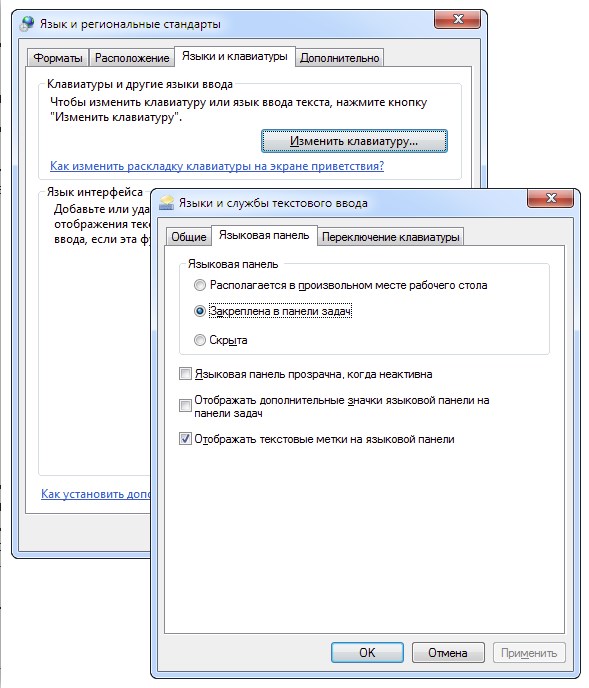 Имена всех файлов макетов начинаются с kbd , и
Имена всех файлов макетов начинаются с kbd , и
имеют стандартное расширение .dll .
KbdEdit накладывает дополнительное правило на создаваемые им файлы макетов: их
имена всегда начинаются с KbdEdit вместо общего «kbd», что делает
их легко найти в переполненном каталоге System32.
Файлы DLL макета сохраняются в так называемом «переносимом исполняемом файле» (PE)
формат файла — они имеют практически ту же базовую структуру, что и
любой другой исполняемый файл DLL или EXE в системе Windows. Структуры данных
специфичные для раскладок клавиатуры «внедряются» в файл DLL и доступны
через единую «точку входа».
Уже один этот факт объясняет, почему так мало Windows общего назначения.
клавиатурных редакторов на рынке: создать такой инструмент крайне сложно
который был бы автономным, то есть не зависел бы от других компонентов для
создание DLL-файлов. Создание части редактирования клавиатуры, хотя, конечно, не
тривиально, относительно легко по сравнению с усилиями, необходимыми для создания
полноценный PE-файл, который обычно создается из исходных файлов с помощью инструментов
известные как «компилятор» и «компоновщик» — чрезвычайно сложные программы.
КЛИД — уникальный идентификатор макета
Макет однозначно идентифицируется в системе по его KLID — сокращение от
Идентификатор раскладки клавиатуры. KLID — это 32-битные числовые значения, представленные как 8.
шестнадцатеричные цифры.
Нижние 4 цифры KLID представляют его 16-битный идентификатор локали (LCID).
Понятие локали несколько сложное, но для целей клавиатуры
редактирования макета достаточно сказать, что локаль представляет собой вариант
язык как разговорный/письменный в четко определенной географической области.
Список LCID стандартизирован и постоянно пополняется по мере поддержки новых
локали добавляются в Windows. Чтобы просмотреть список локалей, поддерживаемых
текущей версии KbdEdit, взгляните на комбинацию Register as на
Диалоговое окно «Сохранить как». Например, английский как наиболее
вездесущий язык представлен несколькими локалями: 0409 для американского английского, 0809
для английского языка, на котором говорят в Великобритании, 0C09 для австралийского английского и так далее.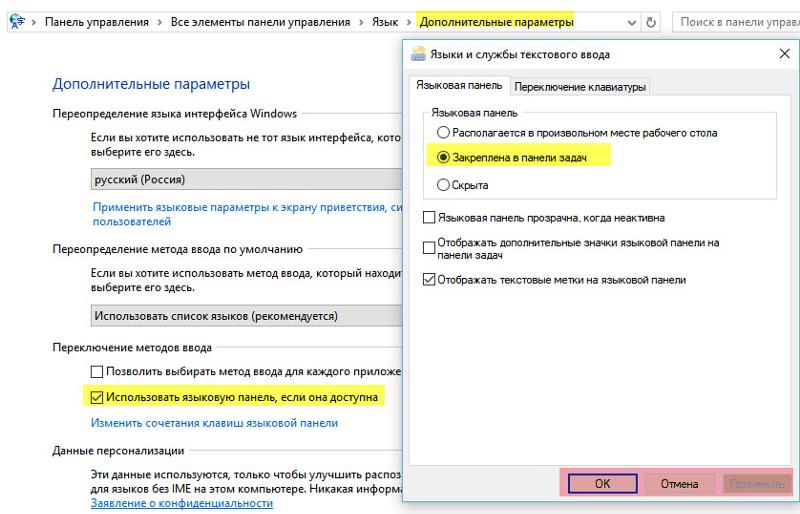 Языки с относительно небольшим числом носителей имеют только одну локаль,
Языки с относительно небольшим числом носителей имеют только одну локаль,
например, венгерский, LCID которого равен 040E.
Поскольку часть локали занимает только нижнюю половину KLID, остальные 16
биты используются для устранения неоднозначности между различными макетами, поддерживающими один и тот же
локаль. Windows не накладывает строгих правил на содержимое этой части файла.
КЛИД. KbdEdit использует эту гибкость, устанавливая самый высокий KLID.
цифра B для всех пользовательских макетов, которые он создает, что упрощает их
найти в списке установленных макетов.
Например, KLID стандартной раскладки клавиатуры «Английский (США)» — 00000409.,
тогда как вариант американской английской клавиатуры, известный как «US Dvorak», имеет KLID
00010409. Если вы создаете собственную версию «US English», ее сгенерированный KbdEdit
KLID будет выглядеть примерно так: B00 X 0409. Точное значение «X» зависит
о том, сколько других раскладок «американский английский» уже существует, например.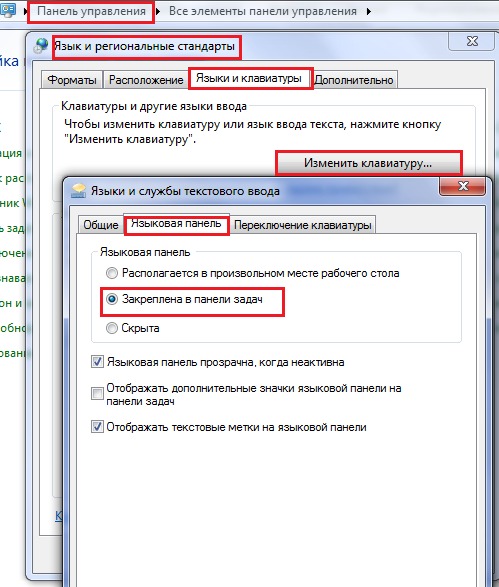 первый
первый
такой макет будет иметь значение KLID, равное B0010409.
Windows список установленных
макеты
Размещение DLL-файла макета в каталоге System32 — это только начало.
Чтобы раскладка клавиатуры была видна в Windows, она также должна быть правильно
зарегистрирован. Список зарегистрированных макетов хранится в базе данных реестра
под ключ HKLM\SYSTEM\CurrentControlSet\Control\Раскладки клавиатуры .
Каждый макет представлен в виде подраздела, названного в честь KLID макета.
таким образом, список макетов реестра состоит из длинной последовательности ключей с загадочными
числовые имена, такие как 00000409, 00000418, 00010409 и т. д. Каждый подраздел содержит данные
значения, детализирующие атрибуты макета, в первую очередь имя файла DLL макета
(запись «Идентификатор макета») и описательное имя макета («Текст макета»).
Один файл DLL может использоваться несколькими макетами, что совершенно нормально и не редкость. Обычно это случай использования одного физического макета.
для разных локалей, охватывающих похожие языки, или один язык в разных
географические зоны. Например, используется стандартный файл макета Windows KBDCR.DLL.
тремя разными раскладками: хорватской (KLID 0000041a), боснийской (0000141a) и
Словенский (00000424).
Поскольку пользовательские макеты создаются и удаляются, будет чрезвычайно сложно создавать и поддерживать новые записи KLID с помощью
рука. Всякий раз, когда новый пользовательский макет
KbdEdit автоматически выделяет уникальный ключ KLID, соответствующий
языковой стандарт макета, создает регистрационный ключ с именем KLID и заполняет его
соответствующие значения данных. Это в основном то, что происходит, когда вы нажимаете OK в
Сохранить как или
Зарегистрировать DLL-файл макета
диалог.
Исключение: японская и корейская раскладки
Японская и корейская раскладки являются заметным исключением из вышеперечисленного.
описанный способ регистрации: не дают каждому макету уникальный КЛИД
DLL-файл.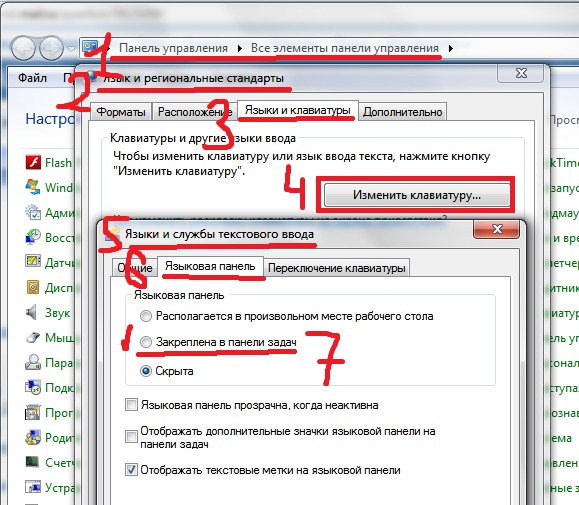 Вместо этого KLID назначается только двум файлам макета «заглушки».
Вместо этого KLID назначается только двум файлам макета «заглушки».
KBDJPN.DLL и KBDKOR.DLL, а фактический файл макета для использования определяется через
специальный параметр реестра под
HKLM\SYSTEM\CurrentControlSet\Services\i8042prt\Parameters .
Страница руководства по специальным функциям NLS содержит более подробную информацию.
Языковая панель и ее список
Список всех установленных раскладок может быть очень длинным — в Windows Vista есть
более 150 стандартных раскладок клавиатуры, охватывающих все поддерживаемые языки и
локали. С другой стороны, в повседневной работе вам, как правило, не требуется больше
чем пара раскладок, и средство для быстрого переключения между ними. Эта проблема
решается стандартным компонентом Windows, известным как Языковая панель .
В «свернутом» состоянии по умолчанию языковая панель отображается в виде маленькой кнопки на
панель задач, отображающая двухбуквенную мнемонику текущего макета (например,
RU
для английского, фр.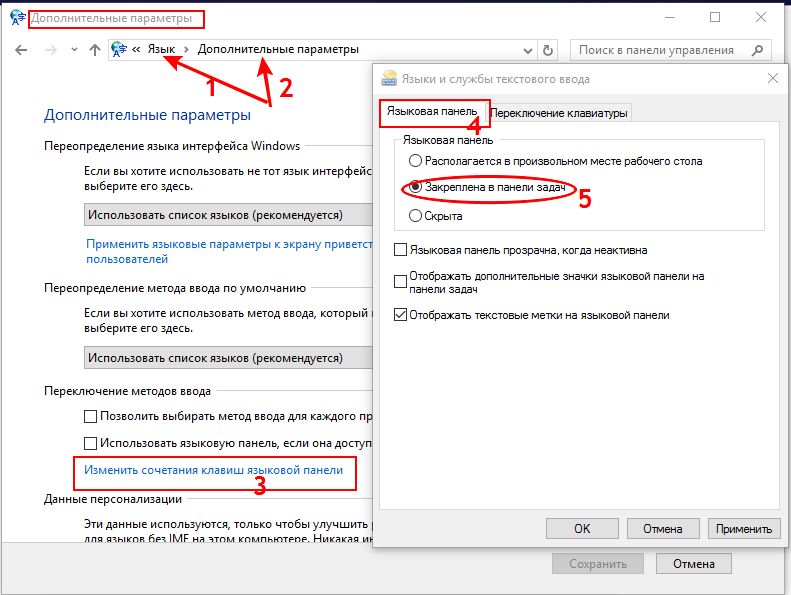
для французского и др.). Его также можно отсоединить от панели задач и отобразить в виде небольшого
плавающее окно — это делается путем выбора «Восстановить языковую панель» из его
всплывающее меню правой кнопкой мыши.
Языковая панель
управляет определяемым пользователем списком раскладок, который можно быстро просмотреть.
прокручивается с помощью глобального ярлыка Alt+Shift . Активный макет может
также можно выбрать из списка, который открывается при нажатии кнопки языковой панели.
щелкнул левой кнопкой мыши.
Стандартный способ редактирования списка языковых панелей — стандарт Windows.
Текстовые службы и языки ввода Диалоговое окно, доступ к которому осуществляется через
Панель управления -> Региональные и языковые параметры -> Языки ->
Детали… или выбрав Настройки… на языковой панели
всплывающее меню правой кнопкой мыши.
 Повреждение системных файлов может привести к повреждению языковой панели и побудить вашу ОС прекратить отображать ее на панели задач. Сканирование SFC и DISM обычно успешно решает проблему в этом случае.
Повреждение системных файлов может привести к повреждению языковой панели и побудить вашу ОС прекратить отображать ее на панели задач. Сканирование SFC и DISM обычно успешно решает проблему в этом случае.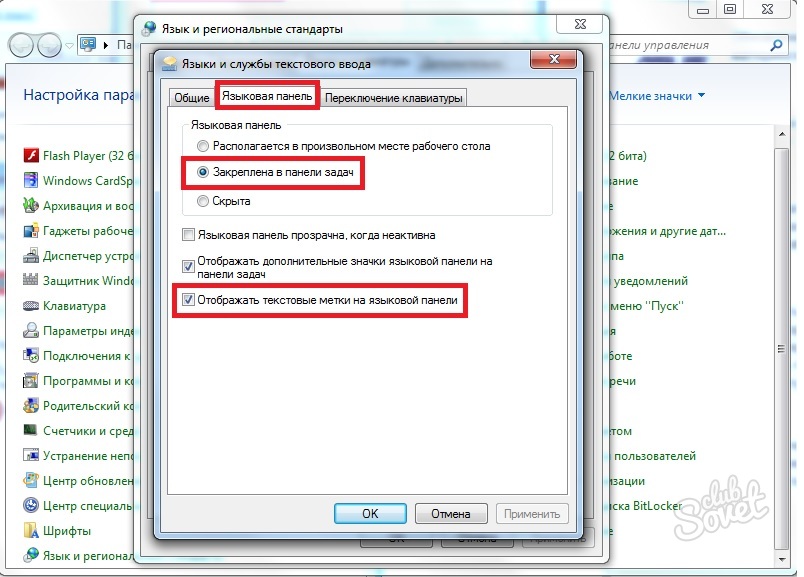

 Затем введите « cmd » и нажмите Ctrl + Shift + Enter, чтобы открыть командную строку с повышенными привилегиями. В ответ на запрос UAC (Контроль учетных записей) выберите Да, чтобы предоставить права администратора.
Затем введите « cmd » и нажмите Ctrl + Shift + Enter, чтобы открыть командную строку с повышенными привилегиями. В ответ на запрос UAC (Контроль учетных записей) выберите Да, чтобы предоставить права администратора.

 Затем повторите ту же процедуру с ключами Input, InputMethod и InputPersonalization .
Затем повторите ту же процедуру с ключами Input, InputMethod и InputPersonalization .
